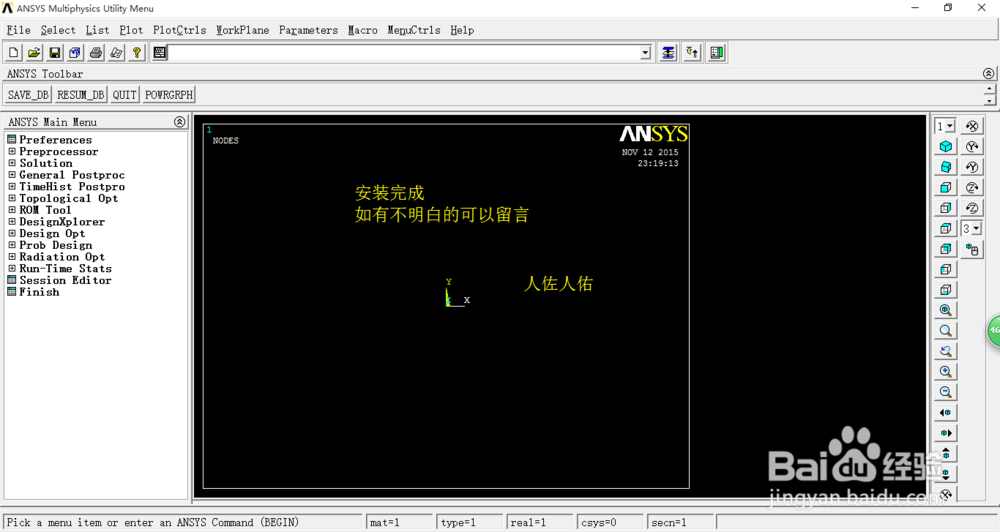1、将文件解压,找到MAGNiTUDE 文件夹,将其复制到桌面。
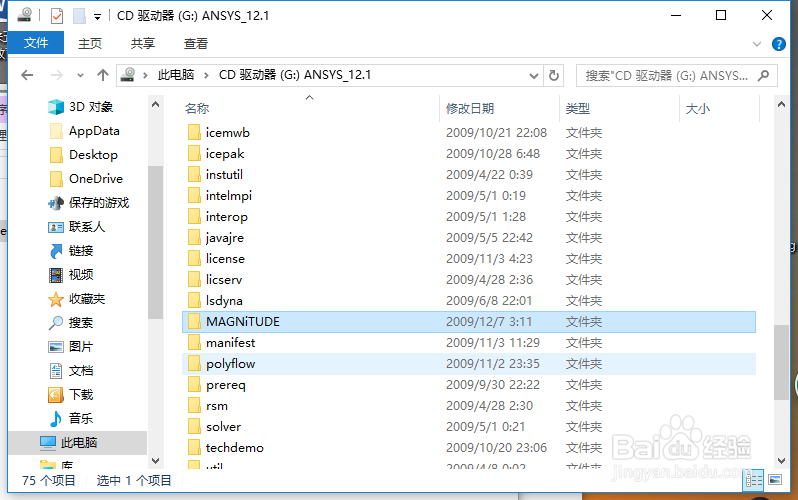
2、打开 桌面 \MAGNiTUDE \ ap_121_calc.exe 。按Y回车。
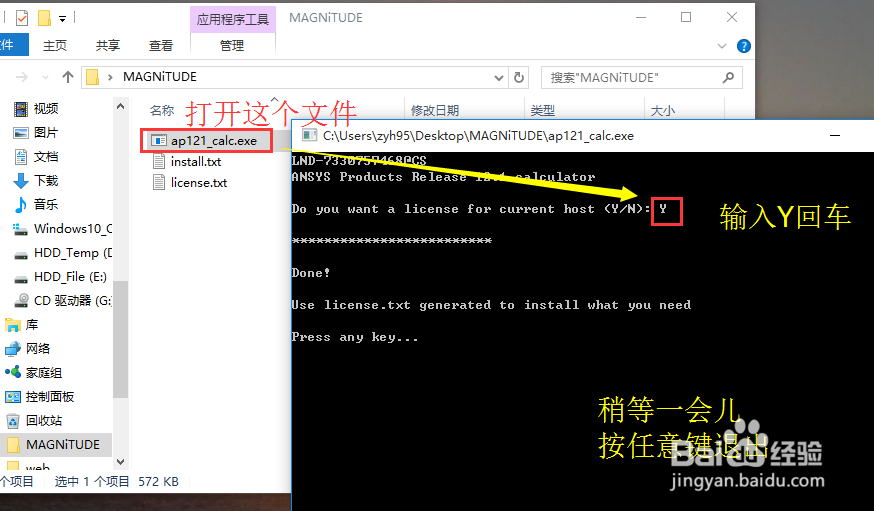
3、打开解压文件,双击setup.exe进行安装。部分win7以上的系统需要右击-“使用管理员身份运行”才可安装

4、按第一个按钮安装一些酋篚靶高需要的组件。注意:如果第一个按钮为灰色,请按最后一个退出,然后右击setup.exe-“使用管理员身份运行”!!!
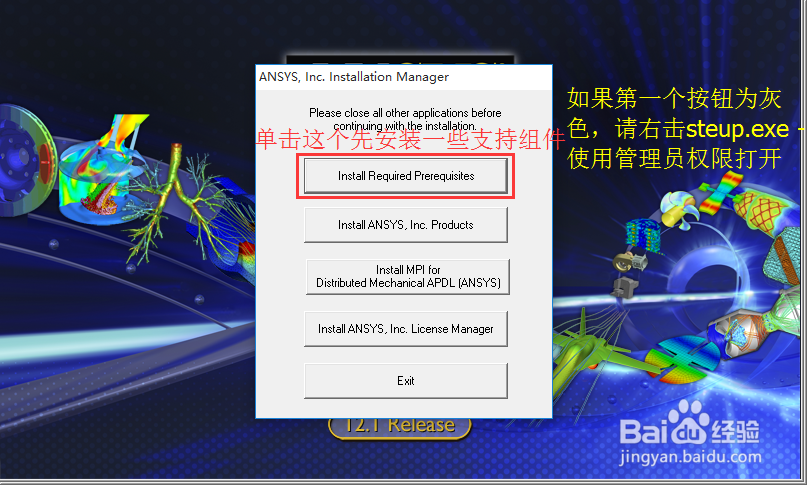
5、单击OK,将需要的组件全部安装

6、稍等片刻,安装完成

7、单击第二个按钮,安装ANSYS软件

8、同意后下一步

9、继续,下一步

10、选择安装路径,注意:上面的路径是安装文件位置,我是通过光盘安装所以只显示光盘路径。

11、根据自己需要选择安装组件,一般按模式选择安装
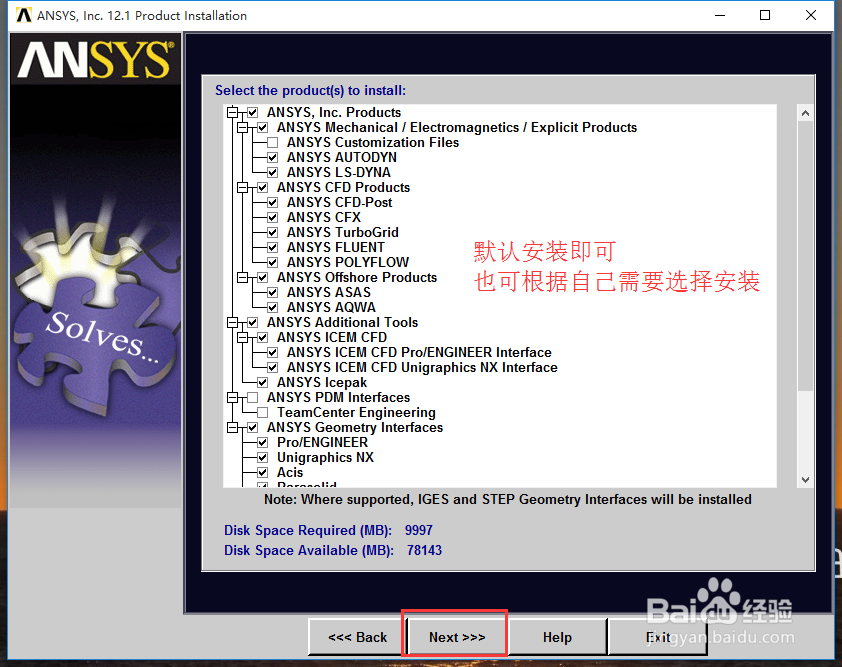
12、并联PRO/E,如果没有安装PRO/E,可以直接跳过。我电脑里安装了CREO(PRO/E的升级版本),但是没有并联成功,我还是选择了跳过。

13、并联UG,如果没有安装UG,可以直接跳过。

14、继续下一步如果安装的过程中,可能会要你安装许可证,这时你就指定到刚刚桌面下的MA蘅荫酸圉GNiTUDE目录就行,直至安装完成。我的没要求安装许可证
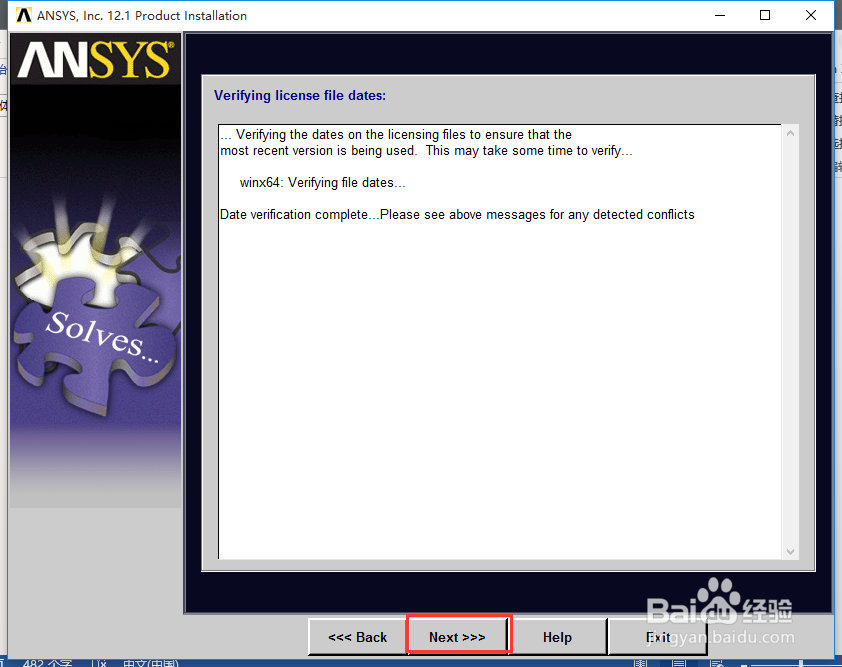
15、稍等,正在安装,可能需要一点时间。(我选择的默认安装内容,安装了10分钟。)

16、安装完成
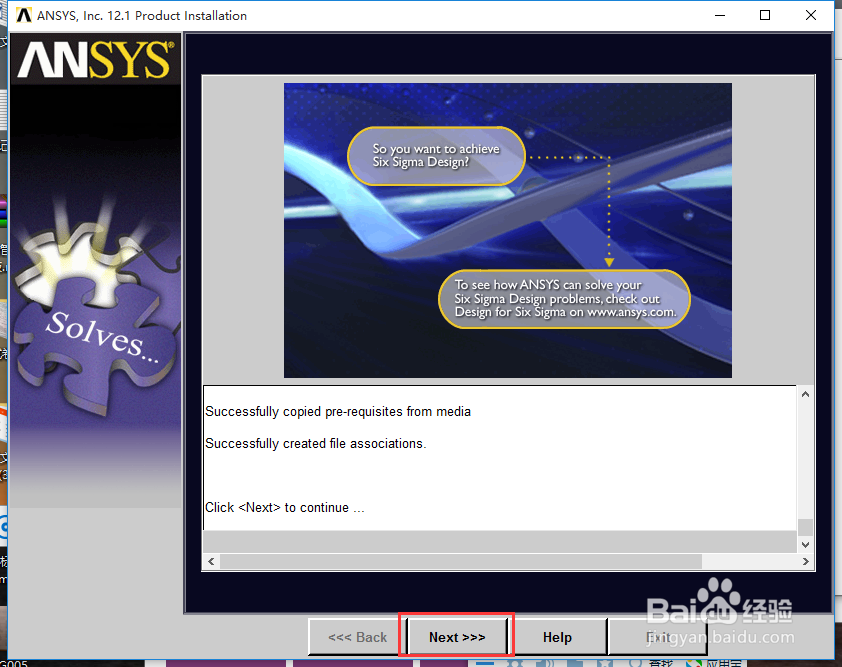
17、此时会打开浏览器,关闭即可

18、安装完成,退出
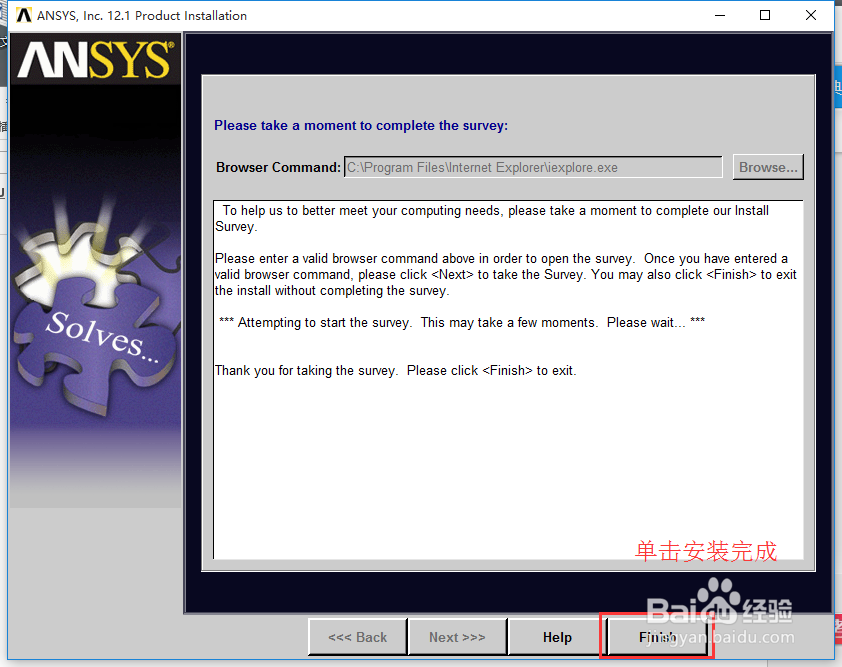
19、将桌面MAGNiTUDE文件夹\license.txt拷贝到安装目录下

20、单击第四个按钮,安装许可文件
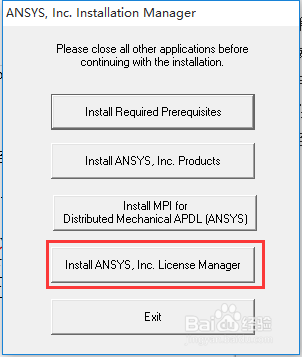
21、一直按下一步即可
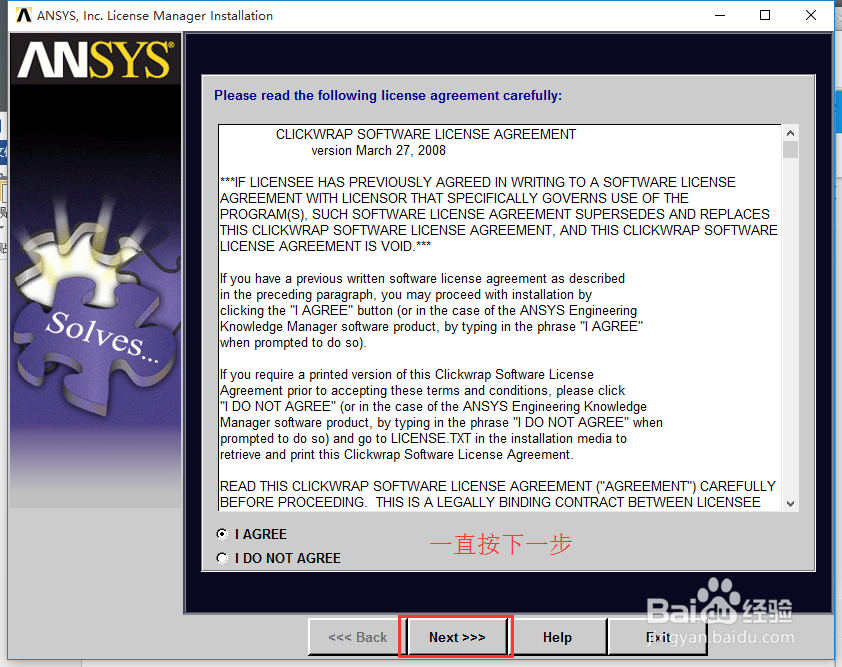
22、这一步要等一会儿,然后先后弹出两个窗口,见下一步
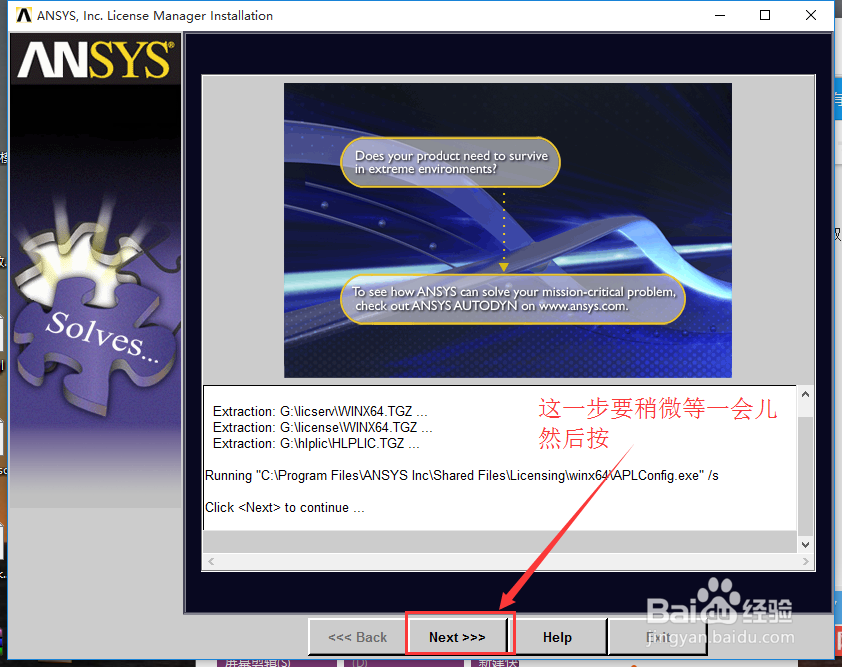
23、选择许可文件
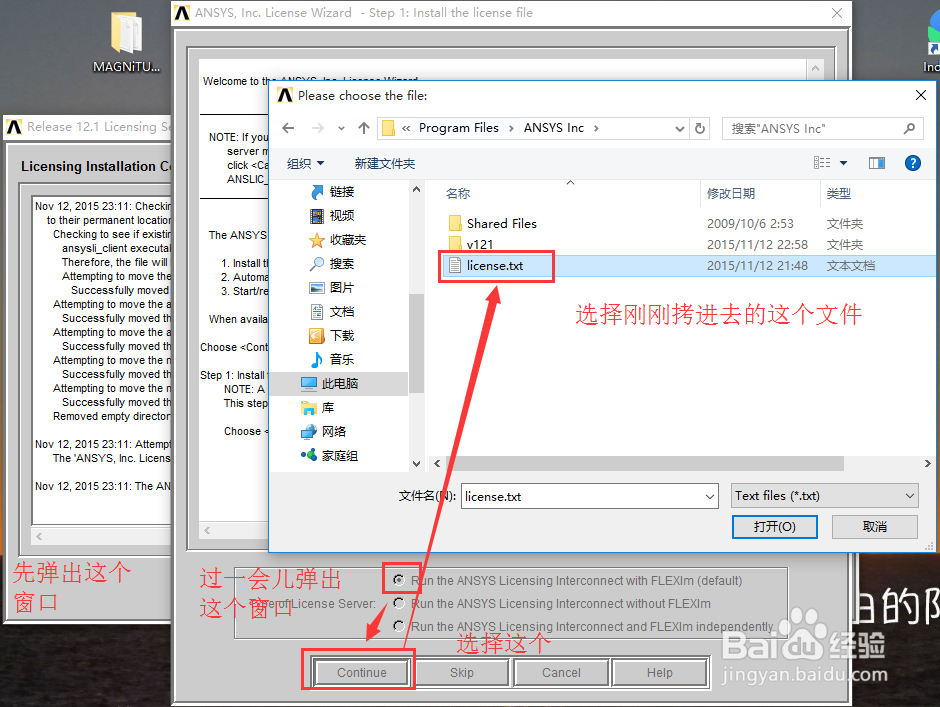
24、过一会儿,激活成功

25、按完成,关闭

26、关闭安装程序
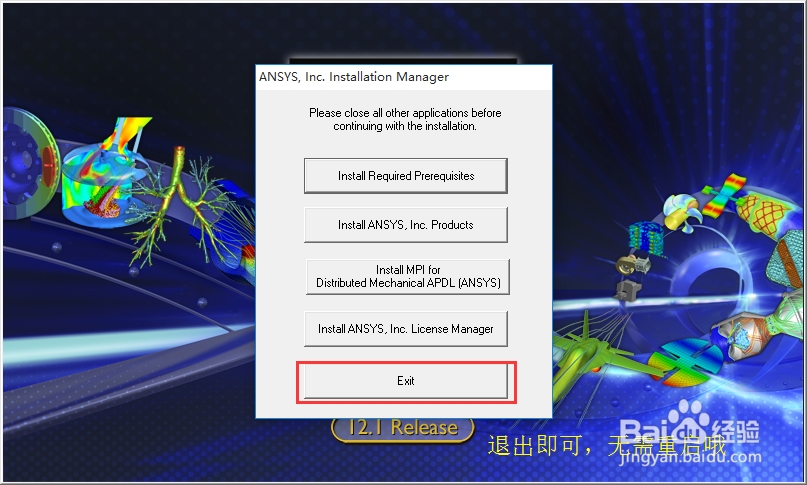
27、第一次启动需要一点时间,以后就不会了

28、安装成功